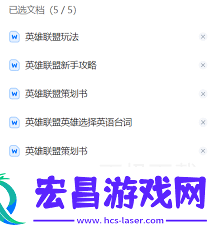mac系统怎样复制粘贴 MAC系统怎样安装字体
在mac系统上安装字体可以通过将字体文件拖到“字体册”应用或“~/library/fonts”和“/library/fonts”文件夹中来实现。验证字体是否生效可以通过在文本编辑器或设计软件中选择新字体,或在“字体册”中查看“所有字体”列表来确认。管理和删除字体可以通过“字体册”应用或直接从安装文件夹中操作。

在Mac系统上安装字体非常简单,你只需要将字体文件拖放到字体文件夹中即可。如何找到Mac系统的字体文件夹?
在Mac系统中,字体文件夹的位置位于“应用程序”中的“字体册”应用里。你可以通过Spotlight搜索“字体册”来快速找到它。打开“字体册”后,你可以直接将下载的字体文件拖到这个窗口中,系统会自动将字体文件拖到这个窗口中,系统会自动将字体文件安装并激活。如果你更喜欢手动操作,也可以将字体文件拖到这个窗口中。 “~/Library/Fonts”或“/Library/Fonts”文件夹中,这两个路径分别对应用户级和系统级的字体安装。安装字体后如何验证字体是否生效?
安装字体后,你可以通过几种方法来验证字体最简单的方法是在任何文本编辑器或设计软件中输入文字,然后从字体列表中选择您刚安装的字体。如果字体显示正常,说明安装成功。另外,您也可以重新打开“字体册”应用,查看“所有字体”列表,如果您是新的列表中出现字体,并且没有显示为灰色或斜体(表示未激活),则说明字体已经成功安装并激活。如何管理和删除已安装的字体?
管理和删除已安装的字体同样可以通过“字体册”应用来实现。在“字体册”中,您可以看到所有已安装的字体。如果您想删除某些字体,只需在列表中找到该字体,然后右键单击并选择“移至废纸篓”。需要注意的是,删除字体后,可能会影响使用该字体的文档或项目,因此在删除前请确保您不再需要该字体。另外,如果你是从“~/Library/Fonts”或“/Library/Fonts”文件夹中手动安装的字体,你也可以直接从这些文件夹中删除字体文件。
安装字体格式很简单,但在实际操作中可能会遇到一些小问题问题,比如完成权限问题或字体冲突操作。总的来说,只要你按照上述步骤,一般情况下都能够顺利顺利进行字体的安装和管理。
以上就是mac系统怎么安装字体的内容详细,更多请关注乐哥常识网其他相关文章!
版权声明:本文内容由互联网用户自发贡献,本站不拥有所有权,不承担相关法律责任。如果发现本站有涉嫌抄袭的内容,欢迎发送邮件至 12345678@qq.com举报,并提供相关证据,一经查实,本站将立刻删除涉嫌侵权内容。
标签: mac系统怎么安装字
相关文章